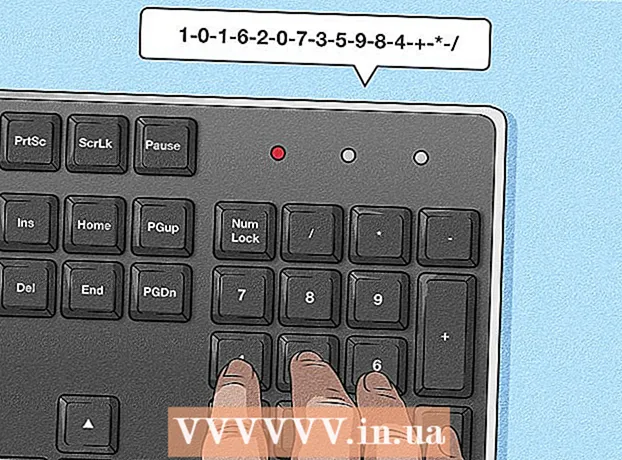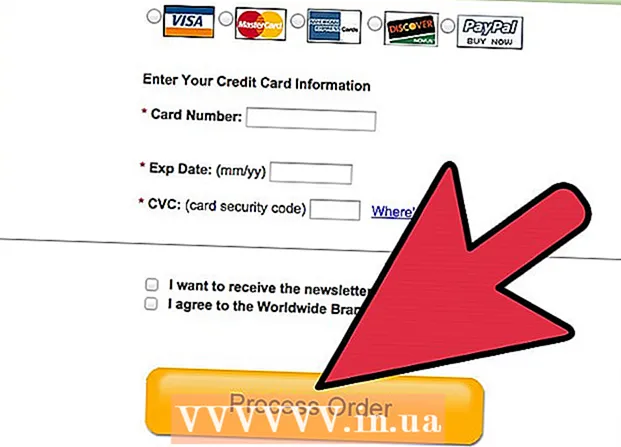작가:
Laura McKinney
창조 날짜:
3 4 월 2021
업데이트 날짜:
1 칠월 2024

콘텐츠
어떤 이유로 든 인스 타 그램 계정을 삭제하기로 결정했다면 인스 타 그램 앱에 이에 대한 구체적인 지침이 없다는 것을 아는 것이 성 가실 수 있습니다. 다행히도 앱의 도움말 센터를 통해 Instagram 앱에서 계정을 삭제할 수 있습니다. 그 후 남은 것은 iPhone에서 앱을 삭제하는 것입니다. 계정을 삭제 한 후에는 Instagram 계정에서 데이터를 복구 할 수 없습니다.
단계
2 단계 중 1 : 계정 삭제
Instagram 앱을 탭하여 Instagram을 엽니 다. 설정 메뉴의 "도움말 센터"옵션에서 Instagram을 삭제할 수 있습니다.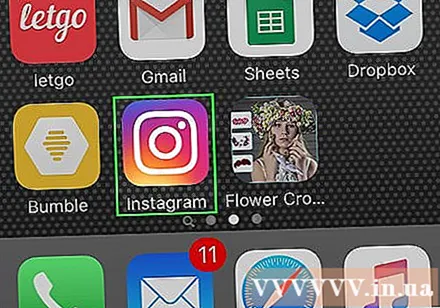
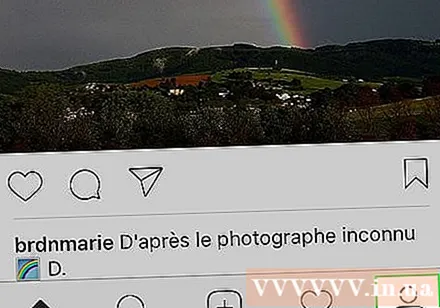
개인 페이지를 엽니 다. 화면 오른쪽 하단에있는 휴머노이드 아이콘을 탭하면 프로필 페이지로 이동할 수 있습니다.
설정 기어를 터치합니다. 이 아이콘은 화면의 오른쪽 상단에 있습니다.
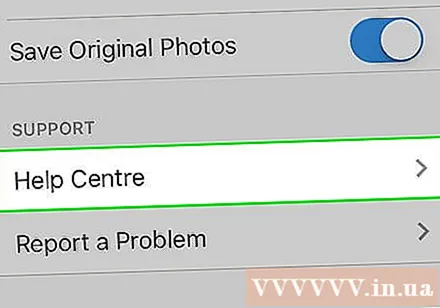
"도움말 센터"옵션을 터치합니다. 이 옵션은 설정 메뉴 하단의 "지원"옵션 그룹에 있습니다.
화면 상단의 "계정 관리"섹션을 누릅니다.
"계정 삭제"링크를 누릅니다. 계정 삭제에 대한 정보가있는 지원 페이지로 이동합니다.
"내 계정을 어떻게 삭제합니까?"(계정을 어떻게 삭제할 수 있습니까?). 인스 타 그램이 첫 번째 섹션의"계정 삭제 "기능에 대한 링크를 제공하므로이 페이지의 내용을 읽을 필요가 없습니다.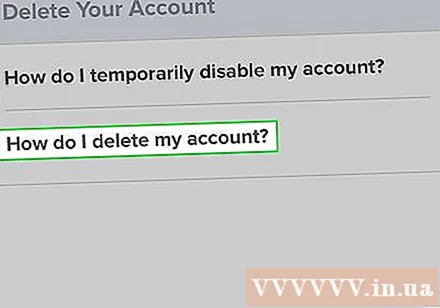
"계정 페이지 삭제"링크를 누릅니다. 이 링크는 1 단계 옆의 "계정을 영구적으로 삭제하려면 :"아래에 있습니다.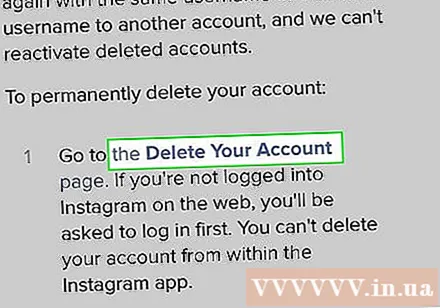
- 이 페이지에서 "일시적으로 계정 비활성화"링크를 눌러 계정을 영구적으로 삭제할 필요가 없습니다. 비활성화되면 계정이 검색 결과에 표시되지 않지만 언제든지 계정을 다시 활성화 할 수 있습니다.
사용자 이름과 비밀번호를 입력하십시오. 제거하려는 계정이 확인됩니다.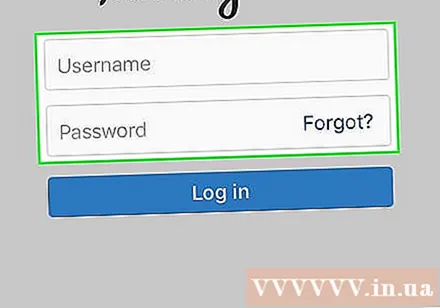
- "로그인"을 눌러 "계정 삭제"페이지로 이동하십시오.
페이지 하단에있는 막대를 탭합니다. 이 표시 줄은 "계정을 삭제하는 이유는 무엇입니까?"라는 단어 아래에 있습니다. (왜 계정을 삭제 하시겠습니까?); 바를 터치하면 계정 삭제 이유를 선택하라는 메시지가 표시됩니다.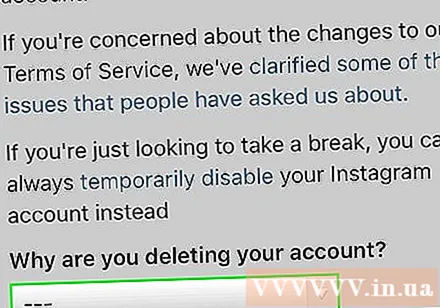
계정 삭제 이유를 선택한 다음 "완료"를 탭하십시오. 나머지 계정 삭제 옵션이 잠금 해제됩니다.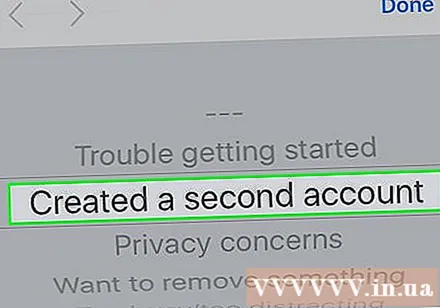
비밀번호를 입력하세요. 페이지 하단의 "계속하려면 ... 암호를 입력하십시오"라는 단어 아래에 암호를 입력합니다 (계속하려면 ... 암호를 입력하십시오).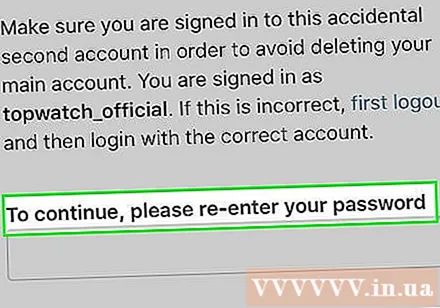
"내 계정 영구 삭제"를 탭합니다. 인스 타 그램 계정과 모든 관련 콘텐츠가 삭제됩니다! 광고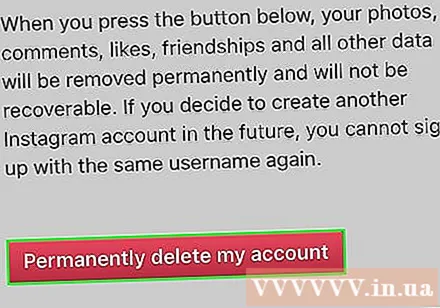
2/2 부 : Instagram 앱 삭제
홈 버튼을 터치하여 Instagram 애플리케이션을 종료합니다.
휴대폰에서 Instagram 앱의 위치로 이동합니다. 휴대폰의 앱 수에 따라 홈 화면에서 오른쪽으로 여러 번 스 와이프해야 Instagram 애플리케이션을 볼 수 있습니다.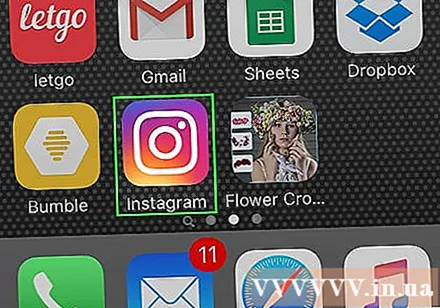
Instagram 앱의 아이콘을 길게 터치합니다. 이렇게하면 앱이 삭제 될 준비가되고 앱 아이콘이 진동하고 왼쪽 상단에 "X"가 표시됩니다.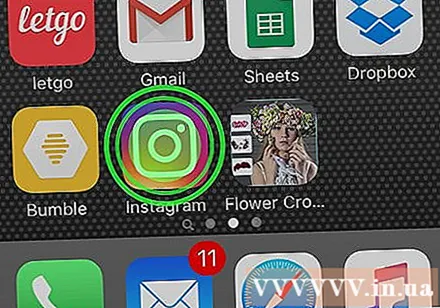
"X"를 탭하십시오. 즉, iPhone에서 Instagram 앱을 삭제하려고합니다.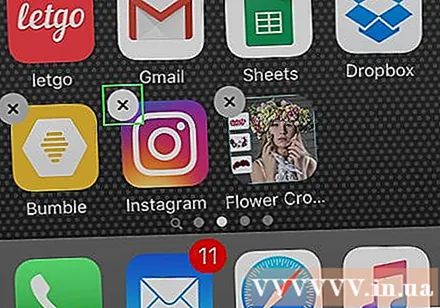
메시지가 표시되면 "삭제"를 터치합니다. Instagram 앱 및 관련 데이터가 삭제됩니다! 광고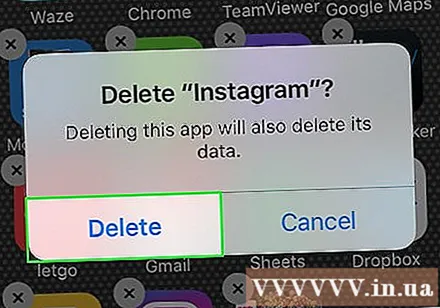
조언
- 휴대 전화에 Instagram 앱을 남기고 싶지 않다면, 계정을 삭제하면 해당 콘텐츠를 복원 할 수 없기 때문에 휴대 전화에서 앱을 삭제하고 계정을 유지하는 것만 고려해야합니다.
경고
- Instagram 계정을 삭제하면 모든 사진, 동영상, 댓글 및 팔로어가 영원히 사라집니다.
- 삭제 후에는 Instagram 계정을 다시 활성화 할 수 없습니다.